Logicool ERGO M575 レビュー|旧モデルM570とスペック比較あり!人気のロジクールトラックボール初体験

※当記事内で紹介しているリンクは一部Amazonアソシエイトリンクがあります
この製品はAmazonプライムデー2023年のおすすめ商品に選ばれています。
この記事で分かること
- Logicool ERGO M575の使用感/レビュー
- これまで十年以上通常のマウスしか使用しなかった人間がトラックボールマウスを持つとどう感じるか
WindowsPC・MacBook共に十年以上使用してきましたが、マウスはよくある形のマウスやAppleのMagicMouseやトラックパッドしか使用してきませんでした。
今回は縁があって、はじめてトラックボールマウスを使用してみます。結果というか感想は以下の通り。
はじめてトラックボールマウスをガッツリ使用した感想
使用するまで食わず嫌いだったが、慣れると手首が本当に楽で非常に使いやすく、元のマウスに戻ることを躊躇する。※しばらくはメインマウスをLogicoolのトラックボールマウスにする予定
初日は想像以上に違和感がありましたが、日が経つごとに手と指に馴染みこれでトラックボールマウスマスターへの道がみえた?気がします。
 こびぃ
こびぃMacBook用のおすすめマウスに選ばれているマウスだよ!
では、「Logicool ERGO M575 レビュー|人気のロジクールトラックボールMouseを初体験」を書いていきます。
Logicoolの「ERGO M575」と「MX ERGO」の比較レビュー↓

Logicool ERGO M575のレビュー
Logicool ERGO M575はYouTuberも絶賛モデル↓
早速Logicool ERGO M575の特徴を確認していきます。
1分でわかる特徴

- 前モデルより前腕筋の活動20%軽減
- 絶妙な角度で手にフィット
- 手首を動かさずにポインター等の動作が可能
- とても快適な操作性
- 正しい姿勢を維持できる
- PC2台の切り替えが可能
全モデルのM570を使用したことはありませんが、全モデルを正当進化させて、トラックボールの利点をさらに追求したモデルへと進化しています。
スペック
| ブランド | Logicool |
| 製品名 | ERGO M575 |
| 重量 | 145g |
| サイズ | 横幅:100mm 奥行:134mm 厚み:48mm |
| 総ボタン数 (チルト機能含む) | 5 |
| センサー | ロジクール アドバンス オプティカル トラッキング 公称値:400dpi 最大値:最大2000 |
| 接続方式 | 無線アドバンス2.4GHz Unifying-USB Bluetooth |
| バッテリー | 単三形乾電池 x 1 24ヶ月 |
| カラー バリュエーション | オフホワイト グラファイト ブラック |
| 保証期間 | オフホワイト:2年 グラファイト:2年 ブラック:1年 |
| 対応OS | Windows 7以降 macOS 10.13 以降 iPad OS 13.4以降に対応 |
外箱/デザイン

LogicoolのERGO M575は2010年発売の前モデルM570から約10年ぶりにアップデートされたNEWモデルです。外箱はロジクールお馴染みのミントグリーンカラー。
>>ERGO M570の発売日2020年11月26日ロジクール公式
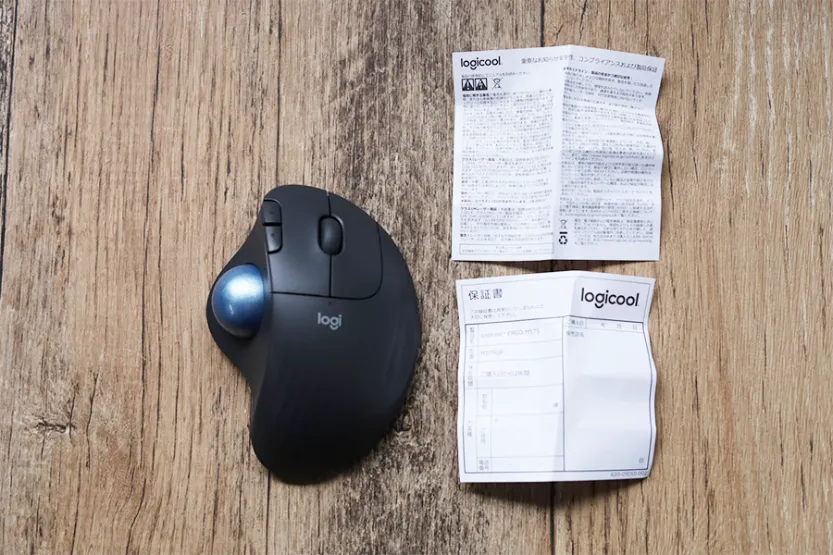
付属品はミニマル仕様で本体合わせて合計3点です。説明書は厚紙箱の中の内側に記載されています。

ブラックカラーを選択しましたが、価格以上の高級感があるマットブラックで落ち着いていてカッコいい。無駄な装飾がないのも最高です。
- Logicool ERGO M575
- 保証書
- 説明書

トラックボールの直径は34mmです。34mmって言われてもピンとこないと思いますので、例えるなら、中サイズのスーパーボールくらいのサイズ。

背面から簡単にトラックボールを押し出すことができます。定期的に拭き取り掃除をする必要あり。


正面と背面から確認すると、手のひら部分がきれいに弧を描き傾いていることが確認できます。よく聞くエルゴノミクスですね。
人間(ユーザー)の使い勝手という視点で、モノのデザインを追求した考え方の1つ。


ボールは中央よりやや前側についていて、自然に手をおいた時に親指が触れる位置についています。
側面からみても、ちょうど指を置く場所がくぼんでおり、フィットする形状になっています。
オーダーメイドではないので、手の大きさによって合う合わないがありますが、ドンピシャにハマる人にはたまらないくぼみでしょう。ちなみにボクは合いませんでした。
 こびぃ
こびぃトラックボールマウスは手の位置を固定して使用するマウスだからこそジャストフィットすると操作性向上に繋がるよね。

裏側はラバータイプの滑り止め5箇所があります。マウスを固定して使用するトラックボールマウスなので、この滑り止めが結構いい仕事してくれます。

バッテリー(単3電池式×1)部分のフタがあります。開けると単3電池の部分にUnifyingレシーバーの設置スペースあり。
Unifyingレシーバーの収納場所があるのは、普通にありがたいですね。ちっさいので無くしやすいし、自宅のどこかに収納するといざってときに収納場所を忘れたりするので。
サイズ・重量

公称145g

MacBookユーザーにはお馴染みのMagic Mouse 2と比較するとサイズは一回りほど大きいですが、Magic Mouse 2は小さすぎて苦手って方が多いですからね。そう考えるとちょうどよいサイズ。
重量もややありますが、固定して使用するタイプなので重さは気になりません。軽量コンパクトマウスよりは重たいですが、普通に外出時に持ち運びもできます。
- 横幅:100mm
- 奥行:134mm
- 厚み:48mm
- 重量:145g(実測155.2g)
Logicool ERGO M575を使用して感じたこと

ハッキリ言って、初日は全く慣れませんでした。特に今まで手首ごとポインタを動かすことに慣れすぎていたので手首を動かさない違和感も半端じゃなかったです。
ですが、日を追うごとに親指のみで全部動作できるよくわからない状態に対してふと「あれ?これチートじゃね?」って気づきました。

(著者の場合)

チートと気づいてからは、自分がトラックボールマスターを目指したくなり鍛錬しているとドハマリしています。
よって、これまで全盛期のイチローが当たり前にスタメンだったように、うちのスタメンマウス「Magic Mouse 2」と「Mx Master3」がついに世代交代に追いやられる自体に。
長時間PC作業をする上で少しでも無駄な体力消費と手首動作をしないことがこれほど快適だったんだ…と感動しています。
旧モデルのM570と変わった点
旧モデルを使用したことがないので、カタログから読み解いた変更点になります。主に以下の8点
旧モデルM570と比較して変わった点
- 手首に優しい形状に変化
- Logicool Optionに対応した
- Bluetoothに対応した
- 電池寿命アップ
- サイズが少し大きくなった
- マウスポインタの精度が向上
- トラックボールの操作性アップ
- アプリケーションごとのボタンは減少
実際に使ったことがないので、使用したことがある人が挙げている動画が参考になります。 >>M575とM570の比較動画をYou Tubeで見る
Logicool ERGO M575の良かった点
- 手首への負担軽減
- PC2台の切り替えが便利
- 細かい操作もお手の物
- 最大24ヶ月のロングバッテリー乾電池式
- 持ち歩きできるサイズ感
順に見ていきます。
手首への負担軽減

腱鞘炎持ちの人は救世主になるはず
実際に著者も1週間ほどすれば、ボールは友達(某少年漫画風)状態になり、ポインターなども狙ったところにスイスイ運ぶことができるようになりました。(著者の場合)
ブロガ−の強い見方!写真現像や動画編集、デザインをやっている人にも強い味方
マウスを動かさずに完結できるってことは、長期戦を得意としているマウスということ。
手首のスタミナがほぼ減らないので、数時間・数十時間後も想像以上に疲れません。さらに無駄な動作が減り、姿勢が矯正されることにより、肩こりしにくいという最強メリットを感じます。
著者のようなブロガーの人や長時間作業をするクリエイターの人にもおすすめできるマウスがM575マウスと言えます。
PC2台の切り替えが便利

- MacBook Air/Pro×2台
- MacBook Air/Pro×1+Windows×1
上記のような2台の接続ができ常時切り替えができるのは便利。
ただしスマートな切り替え方法ではない

MacBookを2台接続する場合は、M575に付属しているUnifying USBレシーバーをMacBookおすすめのUSB-Cハブを準備して、USB-Aを拡張した上で接続する必要があります。

Bluetooth接続

Unifying USBレシーバー接続
さらに裏面の右側の物理ボタンを押して、Bluetooth⇄Unifying USBレシーバーと切り替える必要があるので、いちいち裏面を向けないといけないのは決してスマートではない。
 こびぃ
こびぃ商品の価格を考えると妥当ではあるよね。
iPadも切り替え可能

Unifying USBレシーバーを挿したUSB-CハブをiPadに接続するとMacBookと2台のデバイスを切り替えることが可能です。
MacBookとiPadの2台持ちには非常に便利なので、MacBookしかもっていない方はこの機会にサブディスプレイがてらiPadを検討しても良いかもですね。
細かい操作もお手の物
底面の滑り止めラバーがしっかり機能していることもあってか、本体の安定性が高く全然すべりません。そのため、ちょうど良い力量でマウスを把持することができ細かい操作が非常にスムーズです。(慣れると)
省スペースでも使用しやすい

通常のマウスと異なり、その場でマウスを固定しながら使用できるのでマウスを置く位置さえ確保できればストレスなく使用することができます。
最大24ヶ月のロングバッテリー
本機は、乾電池式ですがロングバッテリーを実現しており最長24ヶ月持ちます。2年間電池交換不要という、超省エネを実現しています。
持ち歩きできるサイズ感

大きめのサイズですが、持ち運びは可能です。おすすめガジェットポーチ(大容量)にもすっきり収納。
傷つくことを避けたい方は専ケースをあわせて購入することをおすすめします。


上画像は、著者が所有しているロジクール MX Master 3のケースです。
ERGO M575にも同様のERGO M575専用ケースがあるので、1つ持っていればガッチリ保護しながらどこにでも相棒として召喚できます。
Logicool ERGO M575の気になった点
- 慣れるまでは長距離移動が大変
- バッテリーが乾電池式
- ボール自体のメンテナンス
- 保証がカラーにより異なる
- アプリケーションへのボタン割当が軟弱
順に見ていきます。
慣れるまでは画面以内の長距離移動が大変
従来型のマウスは人差し指+マウス全体を動かして画面内を移動させるため、必要な力量もバランス良く設計されています。

対してトラックボールマウスは親指を中心に使用するため、特に親指を落とす動作が慣れるまで大変。画面内の移動距離が長いと余計に思います。
まだ使用して数週間でトラックボールに不慣れな著者が見つけ出した解決方法は以下の通り
トラックボールに不慣れな人用のマウスポインタ移動の解決方法みつけた
マウスカーソルの速度に加速度をつけておく→玉を弾く様に大きく動かす→これで長い距離の移動がラクになる
上記は当然のような内容ですが、知っていると知らないとでは慣れるまでにかかる時間に大きく影響するはず。
 こびぃ
こびぃ加速度を上げる設定をして、基本の速度が早くない設定だと、細かい操作に不便を感じることはないよ。
バッテリーが乾電池式

USBのバッテリー式で慣れていると「え?今更乾電池?」ってなります。通常の乾電池でも良いですが、充電式電池が便利。自宅に「エネループのような充電池」が1つはほしいところ。
ガジェットの寿命を考えるならメリットでもある
乾電池式は乾電池を変えることにより、常に新鮮なバッテリー状態を維持できるので本体を劣化させないと言う観点だと乾電池式は大きなメリットとも言えます。
ロジクール MX ERGOやMX Master 3のような内蔵充電式リチウムポリマー電池のほうがスマートでおしゃれでカッコいいんですよね。
しかし、本体の寿命がバッテリー劣化に依存するので、結果的に乾電池式のほうが本体が長持ちしやすい傾向があります。
 コビロボ
コビロボあとは最長24ヶ月のロングバッテリーで年間単位でバッテリーが持つのでそこまでデメリットではないよね。
ボール自体のメンテナンス


ボールに埃りがたまって、トラックボールの滑りがわるくなるので、定期的にメンテナンスが必要です。
ズボラでメンテナンスが面倒だ!と感じる人はおとなしくMX Master 3にしておきましょう。

保証がカラーにより異なる
| M575本体カラー | 保証期間 |
|---|---|
| オフホワイト | 2年 |
| グラファイト | 2年 |
| ブラック | 1年 |
なぜかブラックのみ保証期間が短く設定されています。
保証期間が異なる理由はよくわかりませんが、生産コストの兼ね合いでしょうかね。
アプリケーションへのボタン割当が軟弱
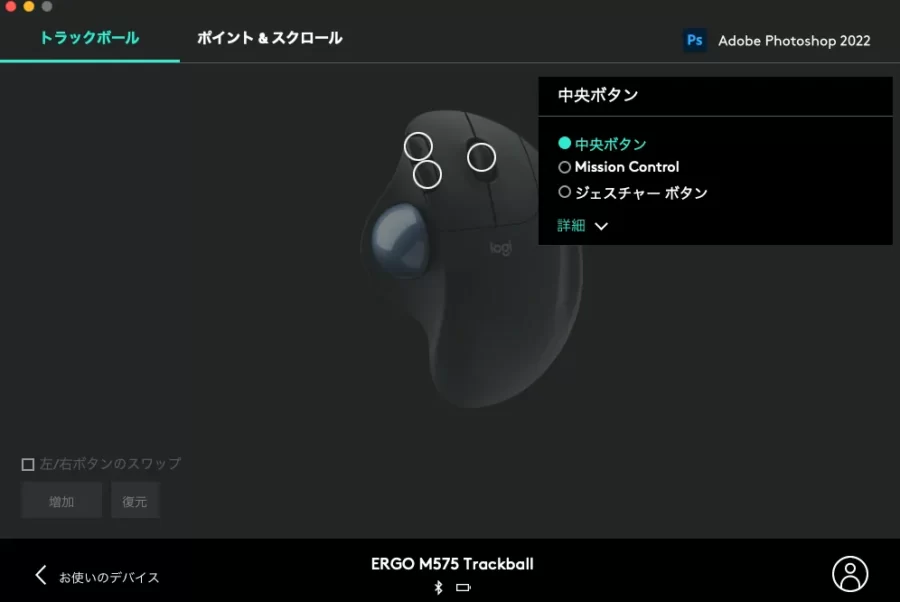
M575はLogi Option対応機器です。
対応マウスやキーボードを管理・カスタマイズすることで効率的に作業するサポート機能。マウスを好みの設定にすることができるオプション
Adobeソフトを使用する人は特に重要な項目だと思いますが、M575はアプリケーションへの割当てがほぼできません。
 こびぃ
こびぃボクみたいなガジェットブロガーにはなかなか厳しい環境!MX Master 3の作業効率の良さを知っていると3アクションはちょっと厳しい。
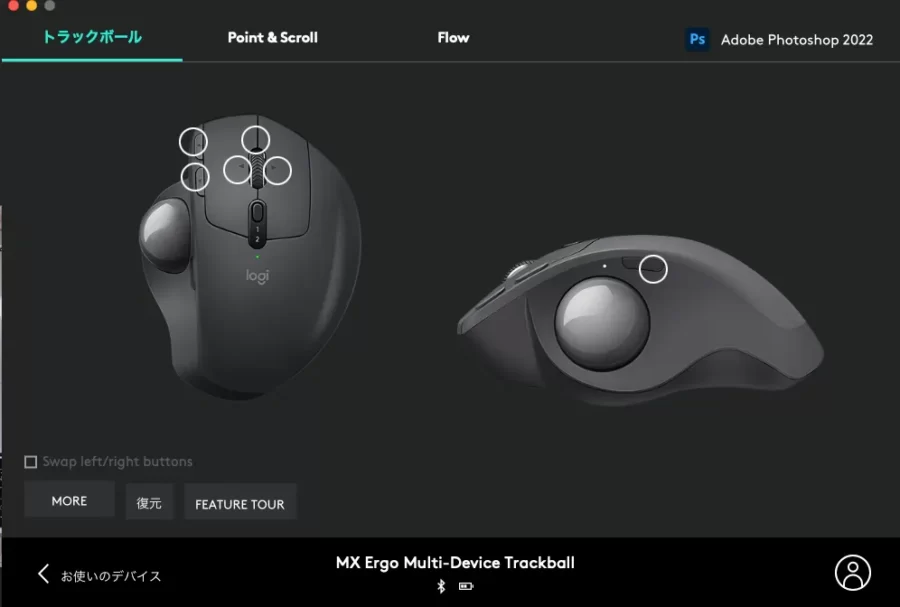
全部で6箇所の設定ができる
アプリごとへの細かな設定を多く行いたい方はMX ERGOもしくはMX Master 3がおすすめです。
Logicool ERGO M575の「良い口コミ・評判」「悪い口コミ・評判」
本機のLogicool ERGO M575の口コミ・評判をみていきます。
太ももの上でマウスが使える
推し商品④
— スガワラ📱元携帯ショップ店員 (@carex_take_blog) August 17, 2021
Logicool ERGO M575
言わずとしれたトラックボールマウス
僕もこれ使ってますが、もう無理。これ以外使えない。
太ももの上でマウス使えます。
自宅用と職場用に2つ購入しました😇
ぼく買ったとき7,000円くらいだったのに、いま見たら5,000円切ってやがるhttps://t.co/Sw1PhLPHYb
ドハマリする人は、これ以外使えない体になるほどの代物。マウスもキーボードもそうですが、高けりゃいいってもんでもなく、相性がすべてなんですよね。
手首がラクでトラックボールが初めてでも手にフィットして握りやすい
オーディオと関係ないですが前のマウスがチャタリングおこして耐えられなくなったので新調しました。LogicoolのERGO M575です。トラックボールは初めてですけど手首動かさなくて良いのが楽ですね。あと手にフィットして握りやすいのもGoodです👌 pic.twitter.com/eo6DQma6oI
— ReM (レム) <> < (@SAO_retsu) April 12, 2021
トラックボールを使ったことがない人は手首を動かさないことに最初は違和感を覚えますが、すぐに慣れててきます。
カーソルをとてもなめらかに動かせて腕が疲れにくい
人生初のトラックボール購入
— mc (@mc71442072) March 15, 2021
logicoolのERGO M575
ちょうど良い大きさ!
カーソル(ボール)をとても滑らかに動かせる上、マウス本体を動かさなくてもいいから腕疲れないし、省スペース。感動した!!
買って良かった。 pic.twitter.com/XaLM2EMlPP
従来型のマウスとは異なり、マウス本体を稼働させることが少ないため、省スペースで作業を行うことができなおかつ腕も疲れにくいのが特徴的なマウス。
ちょっとの段差でカタカタする
m575ちょっとの段差でカタカタする。使ってる場所が悪いんだけど
— 郷 (@kyo_yks) November 30, 2020
M575に限らず、段差があるような部分でのマウスの使用は難しいと思うのでこの辺は「実際にどんな場所か」によりますかね。
色々、口コミ・評判で調べても悪い評判がほとんど見当たらないのが「ロジクール ERGO M575」の信頼できる部分ではないでしょうか。
Logicool ERGO M575を安く買える場所と方法
まずはロジクール公式サイトのM575ページで安くなっていないかチェックしましょう。公式で安くなっているなら、公式で安く買うのが良いですよ。
ロジクールの公式で安くなっていないなら以下のサイトをチェック。
Logicool ERGO M575ページ
その時に一番お得になっているところやいつもメインで使用するショップで買うと良いですよ。
セールも何もなく通常時からお得に購入するならAmazon
普段からお得に購入できるのはAmazonです。
なぜAmazonだと普段からお得なのか
Amazonギフト券をチャージしてから、購入すると最大2.5%のポイント還元ができるため。
なので、Amazonで購入する場合はAmazonギフト券をチャージしてからERGO M575の販売ページへ行って購入してください。
Logicool ERGO M575のレビューまとめ
本記事は「Logicool ERGO M575のレビュー」について書きました。結果的にトラックボールマウスを食わず嫌いになっていたのだなぁ…と改めて思いました。
自分は不器用なのですが、そんなボクでもトラックボールが1週間ほどで手に馴染んだので、気になっているあなたも問題ないはず。
ERGO M575は6,000円台で比較的に手に取りやすい価格帯でもあるので、初めてトラックボールマウスに挑戦したい方にピッタリのマウス。
気になっている方は、一度チェックしてみてください。
それでは良きトラックボールマウスライフを!
あなたにおすすめ




※当記事内で紹介しているリンクは一部Amazonアソシエイトリンクがあります










